目 录
1 RSALab—OilSensing 软件简介..................................................................................... 1
1.1 RSALab—OilSensing 软件概述.................................................................................... 1
1.2 图形用户界面..................................................................................................................1
1.2.1 菜单栏及其功能......................................................................................................2
1.2.2 工具栏及其功能......................................................................................................4
1.3 功能概述 ...........................................................................................................................4
2 图像读取显示........................................................................................................................6
2.1 图像读取 ...........................................................................................................................7
2.2 图像显示控制..................................................................................................................8
2.2.1 放大、缩小和还原 ..................................................................................................8
2.2.2 拖动和分块框取......................................................................................................8
2.2.3 显示控制快捷面板 ..................................................................................................9
2.2.4 波段选择和图像翻转............................................................................................10
2.2.5 图像信息和数据信息............................................................................................10
2.3 图像保存 .........................................................................................................................11
3 数据预处理 ..........................................................................................................................12
3.1 辐射校正 .........................................................................................................................12
3.2 去噪 ..................................................................................................................................13
3.3 阈值分割 .........................................................................................................................13
3.4 边缘检测 .........................................................................................................................14
3.5 一键预处理.................................................................................................................... 15
3.6 直方图调整.................................................................................................................... 15
4 地图投影 ............................................................................................................................... 18
5 海面溢油检测.....................................................................................................................21
5.1 特征提取 .........................................................................................................................21
5.2 模糊逻辑识别............................................................................................................... 24
5.2.1 模糊分类 ................................................................................................................24
5.2.2 规则库....................................................................................................................25
5.2.3 识别结果显示 ........................................................................................................26
5.3 BP 神经网络识别.......................................................................................................... 27
5.3.1 BP 网络训练............................................................................................................27
5.3.2 BP 网络识别............................................................................................................29
5.3.3 其他应用 ................................................................................................................31
�
1 RSALab-OilSensing 软件简介
1.1 RSALab—OilSensing 软件概述
RSALab—OilSensing 是一款主要应用于海面溢油检测方面的遥感数据处理软
件。软件支持多种遥感数据格式的读取,包含常用的遥感图像预处理功能,以及
专业的海面溢油目标识别工具,能快速地通过溢油目标识别模块得出较为理想的
结果,并可输出几何校正后带有地理定位的结果图。
RSALab—OilSensing 面向的主要用户群体为高校、研究所中遥感方向的科研
人员,以及从事遥感相关行业企事业单位的工作人员。相比其他遥感数据处理类
软件,RSALab—OilSensing 具有以下特点:
(1)图像读取与显示效率高,特别对大容量数据的读取速度上有一定优势;
(2)提供便捷的图像分块操作;
(3)利用高效的几何校正算法实现便捷的地理坐标投影;
(4)可自定义的灰度特征提取、模糊逻辑识别和神经网络识别方法,使溢
油目标识别功能使用起来更为灵活。
1.2 图形用户界面
正确安装本软件后,执行 RSALab.exe 启动主程序,软件主界面如图 1-1 所示。
1
�
图 1-1 软件主界面
RSALab—OilSensing 的主界面包括菜单栏、工具栏、快捷操作面板、客户视
图区和状态栏。快捷操作面板分为三个 TAB 页,分别为显示控制、预处理和模式
识别,其中包含了遥感数据处理中常用操作的快捷按钮。状态栏中显示遥感数据
像素坐标、地理坐标和像素灰度值。
1.2.1 菜单栏及其功能
未打开数据前,菜单栏只显示文件、视图、Language 和帮助四个下拉菜单项,
打开数据后将加载全部菜单项。表 1-1 为全部菜单项及其功能。
表 1-1 菜单栏及功能简介
下拉菜单名
菜单项
菜单功能
打开
打开并读取遥感数据,其下级菜单分别为打开多种
SAR 数据格式、MODIS 数据格式和一般图像格式等
可将遥感数据保存为位图、遥感数据 tiff 格式和仅
文件
保存
保存客户视图区显示内容
另存为
将读取的遥感数据另存
编辑
退出
拖动
结束程序
用鼠标拖动客户视图区显示的图像
2
�
分块框取
以鼠标框选的方式对遥感数据进行分块读取
橡皮擦
将指定位置擦除为白色
黑色钢笔
将指定位置涂为黑色
单次撤销
撤销上次对图像产生改变的操作
放大
缩小
还原
放大图像
缩小图像
还原图像
图像数据查看
遥感数据信息 查看遥感数据详细参数
查看数据矩阵 查看遥感数据矩阵具体数值
工具栏
显示隐藏工具栏
状态栏
显示隐藏状态栏
分隔
调整快捷操作面板与客户视图区的大小
几何校正
地图映射
将遥感数据几何校正后投影到地理地图中
直方图均衡化 对遥感图像做直方图均衡化处理
辐射校正
对遥感数据进行辐射校正操作
去噪
对遥感数据进行多种去噪操作
阈值分割
对遥感数据进行多种阈值分割操作
边缘检测
对遥感数据进行多种边缘检测操作
预处理
一键预处理
以一键方式对遥感数据进行快捷的预处理操作
计算复杂度
计算目标区域图像复杂度
计算均方比
计算目标、背景或整幅图像的灰度均值方差比
图像特征提取
提取灰度纹理特
根据灰度特征矩阵计算图像纹理特征
目标识别
Language
征
模糊逻辑识别 利用模糊逻辑识别方法检测目标区域溢油可能性
神经网络识别 利用 BP 神经网络检测目标区域是否为溢油
中文
切换为中文界面
English
切换为英文界面
帮助
关于 RSALab 显示软件版本及作者信息
3
�
1.2.2 工具栏及其功能
菜单栏下方为工具栏,内容是方便用户操作的快捷功能按钮,其中“拖动”
按钮默认为选中状态。工具栏具体功能见表 1-2。
图标
表 1-2 工具栏及其功能
命令
打开
功能
打开一般图像格式数据
另存为
将读取的遥感数据另存
放大
缩小
还原
拖动
放大图像
缩小图像
还原图像
拖动客户视图区图像
分块读取
对客户视图区图像分块读取
橡皮擦
将指定位置擦除为白色
黑色钢笔
将指定位置涂为黑色
撤销
撤销上次对图像产生改变的操作
遥感数据信息
查看遥感数据详细参数
帮助
显示软件版本及作者信息
1.3 功能概述
RSALab—OilSensing 根据遥感图像处理的基本操作流程以及海面溢油目标识
别的一般方法,实现半自动化海面溢油目标识别,通过便捷地对多种遥感数据格
式进行读取和图像预处理,能快速地通过溢油目标识别模块得出较为理想的结
果,并可输出几何校正后带有地理定位的结果图。软件整体分为图像读取、图像
预处理和目标识别三大模块,各模块主要功能如下:
4
�
图像读取模块:
图像显示模式设置:单波段灰度显示和三波段 RGB 伪彩色显示;
图像重采样及分块:设置指定的采样率和分块大小进行显示和处理;
卫星参数及数据原始值查看:查看遥感数据的波段数、长宽大小、最值、
WKT 字段和数据原始值等。
图像预处理模块:
辐射校正、几何校正;
图像去噪:均值滤波、中值滤波、LEE 滤波、增强 LEE 滤波、FROST 滤波和
增强 FROST 滤波;
阈值分割;自动迭代法、Otsu 法、一维最大熵法、简单统计法和后向散射系
数法;
边缘检测:Roberts 算子、Prewitt 算子和 Sobel 算子;
直方图调整:可动态调整图像直方图,手动微调阈值,并即时显现结果。
目标识别模块:
特征值计算:计算图像复杂度、角二阶矩、二阶熵和均方比;
模糊逻辑识别:根据特征值和规则库推理得出目标为溢油的可能性;
神经网络识别:BP 神经网络的样本空间训练及新样本的识别。
5
�
2 图像读取显示
遥感数据处理的首要工作是遥感数据的读取,RSALab—OilSensing 是基于
GDAL 库开发完成的,因此可读取全部 GDAL 库所支持的遥感数据格式,主要及
常见的遥感数据格式见表 2-1。
表 2-1 RSALab—OilSensing 支持的主要数据格式
Long Format Name
Code
Creation
Georeferencing
Arc/Info ASCII Grid
AAIGrid
ADRG/ARC Digitilized Raster
Graphics (.gen/.thf)
Arc/Info Binary Grid (.adf)
Microsoft Windows Device
Independent Bitmap (.bmp)
VTP Binary Terrain Format
(.bt)
TerraSAR-X Complex SAR
Data Product
Military Elevation Data
(.dt0, .dt1, .dt2)
ESRI .hdr Labelled
Erdas Imagine Raw
ENVI .hdr Labelled Raster
Hierarchical Data Format
Release 4 (HDF4)
Hierarchical Data Format
Release 5 (HDF5)
ADRG
AIG
BMP
BT
COSAR
DTED
EHdr
EIR
ENVI
HDF4
HDF5
TIFF / BigTIFF / GeoTIFF (.tif)
GTiff
Yes
Yes
No
Yes
Yes
No
Yes
Yes
No
Yes
Yes
No
Yes
6
Yes
Yes
Yes
Yes
Yes
No
Yes
Yes
Yes
Yes
Yes
Yes
Yes
Maximum file
size
2GB
--
--
4GB
--
--
--
No limits
--
No limits
2GB
2GB
4GB for classical
TIFF
�
USGS ASCII DEM (.dem)
USGSDEM
Yes
Yes
--
需要注意的是,使用“打开一般图像”方式可以读取 GDAL 支持的任意格式
数据,但要想准确地读取遥感数据中卫星或地理信息参数,则需要使用相应的数
据打开方式。
2.1 图像读取
第一步:打开文件
在菜单栏中选择文件→打开→任选一种打开方式,或在工具栏中选择 (打
开一般图像),在打开的对话框中选择要读取的遥感数据,单击确定;
第二步:设置参数
在确定要读取的文件后,会弹出参数设置对话框,在其中可以看到文件名、
图像大小、数据格式和波段数等信息,并可以选择显示模式和设置重采样率,如
图 2-1 所示:
图 2-1 打开文件后参数设置
与此稍有不同的是,当选择打开方式为“打开 MODIS 数据”时,参数设置
对话框将如图 2-2 所示,可执行操作为单击选择 MODIS 数据中的某一波段,设
置重采样率。
7
�
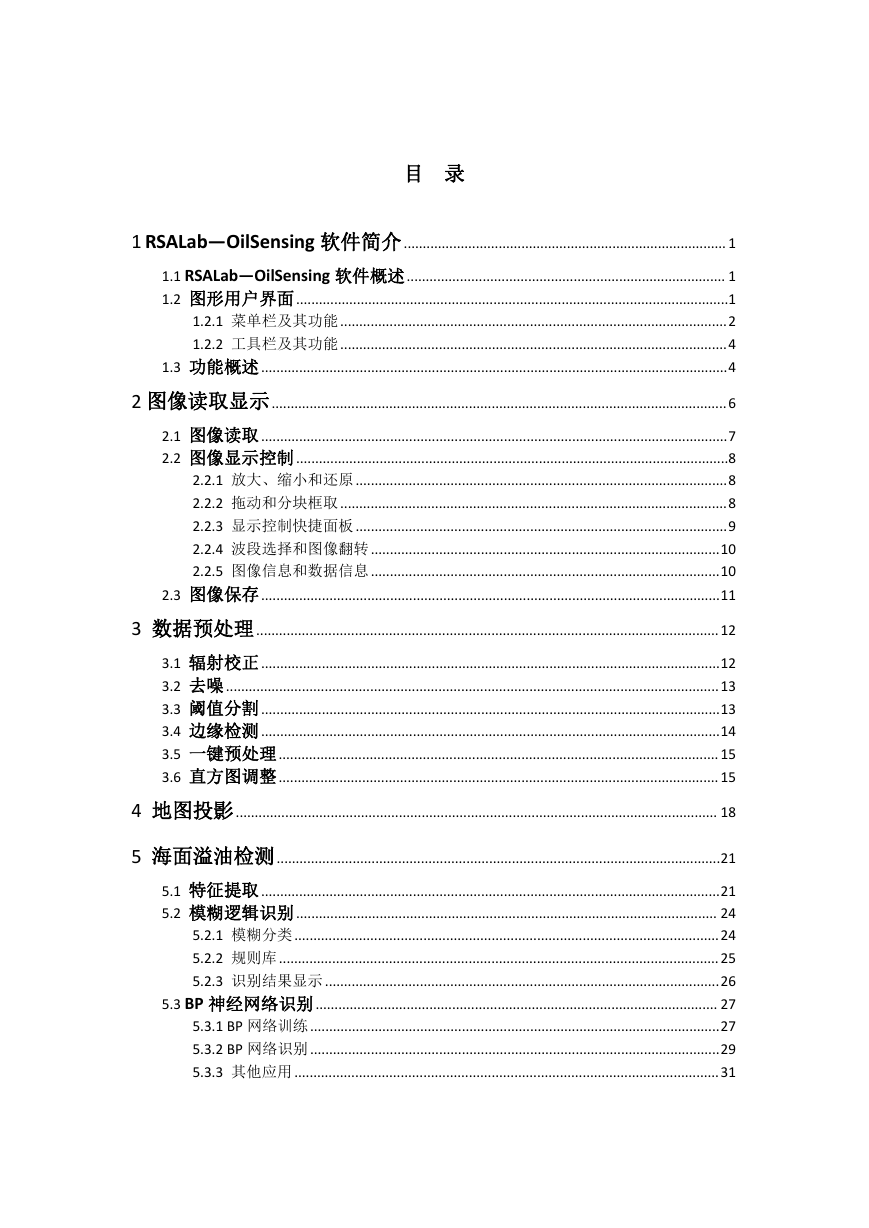
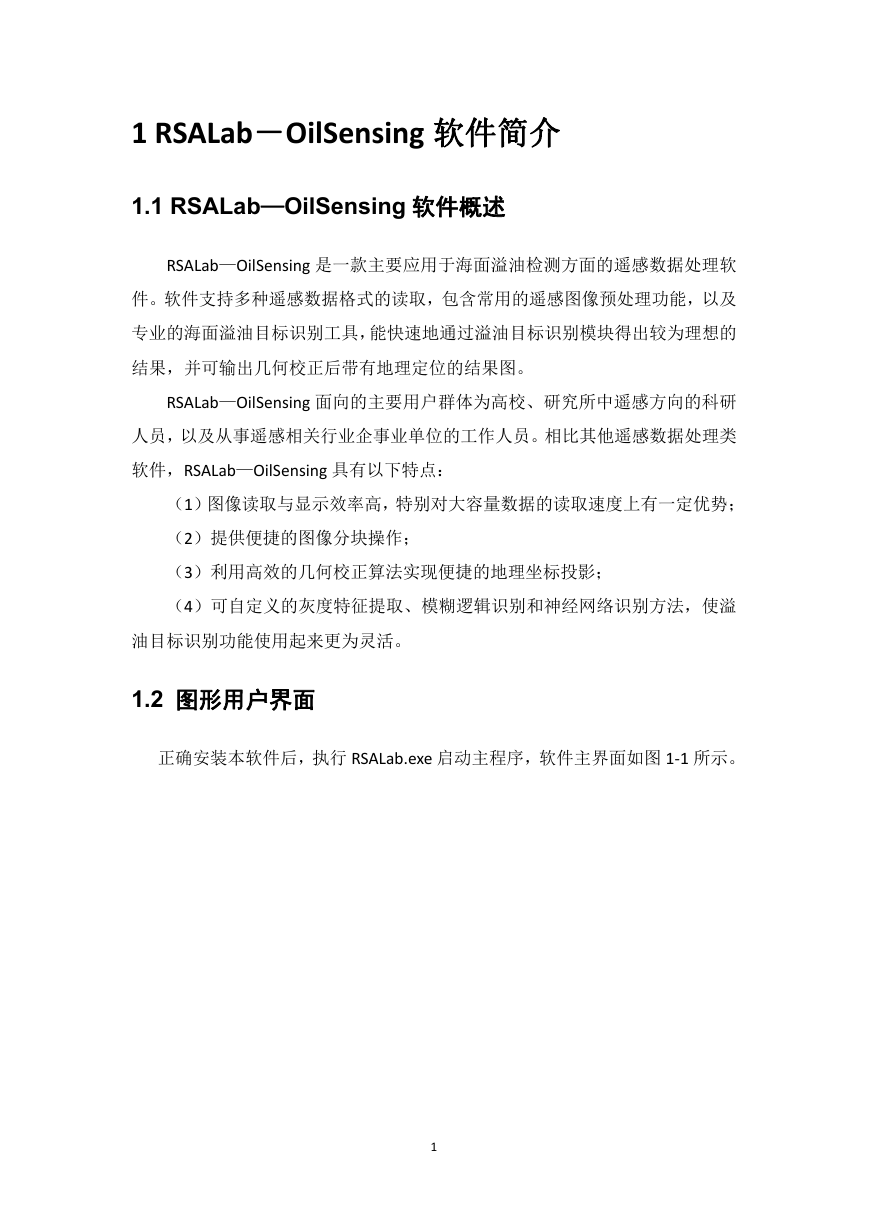


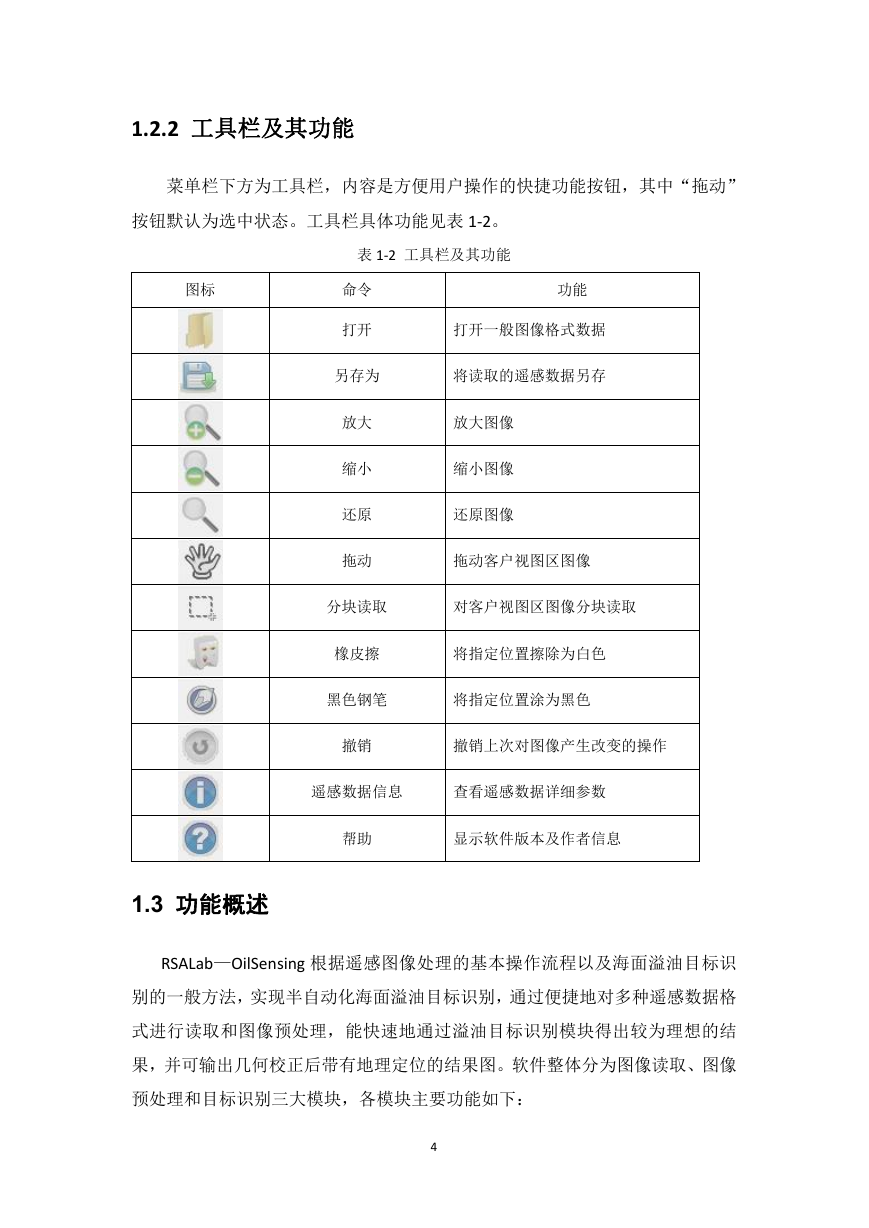

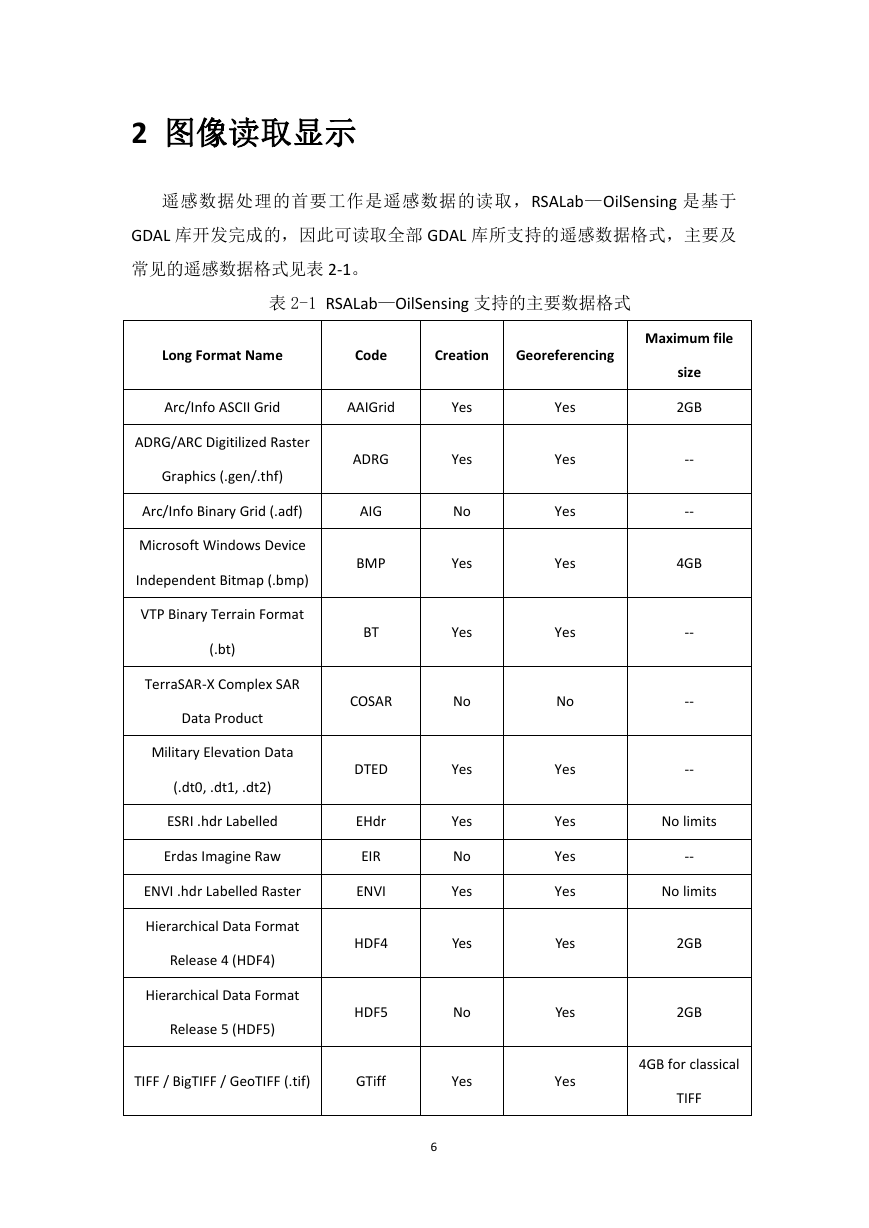
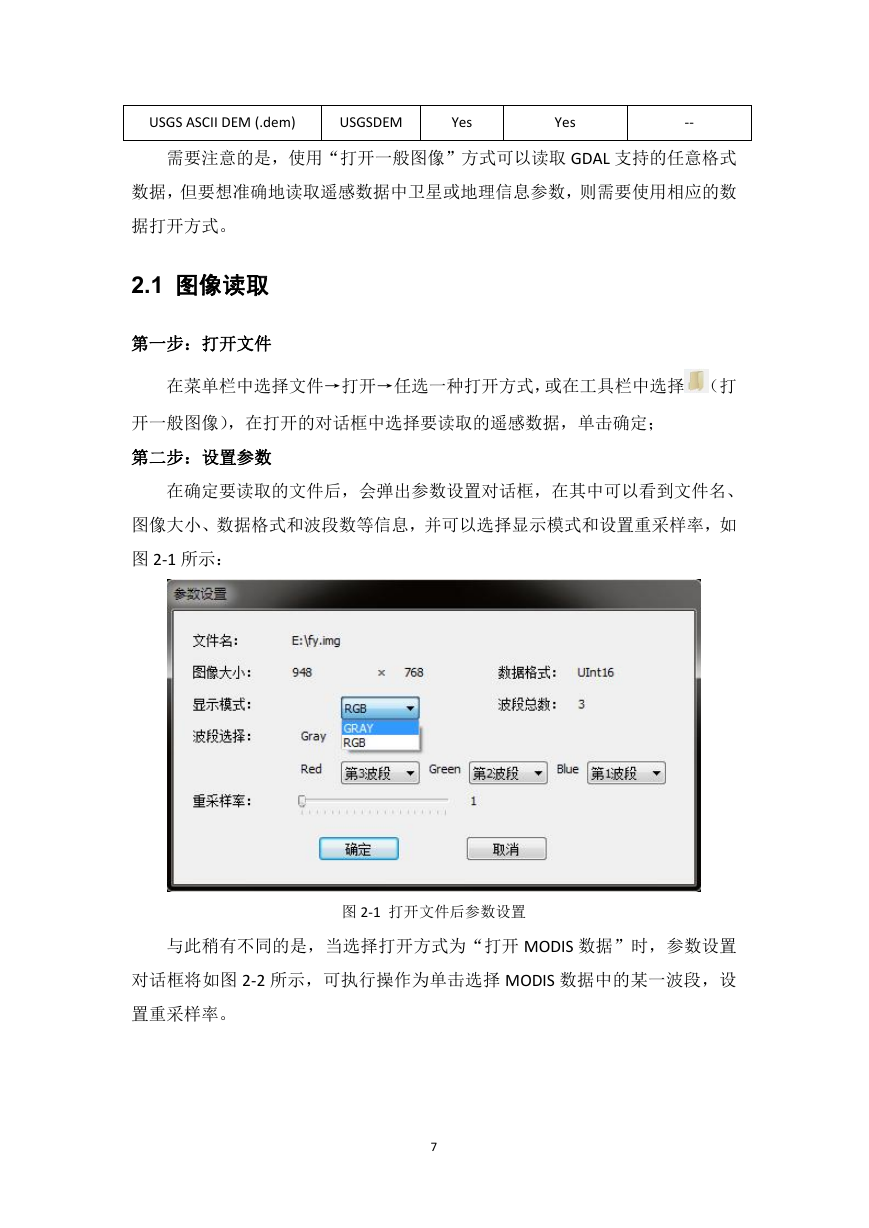
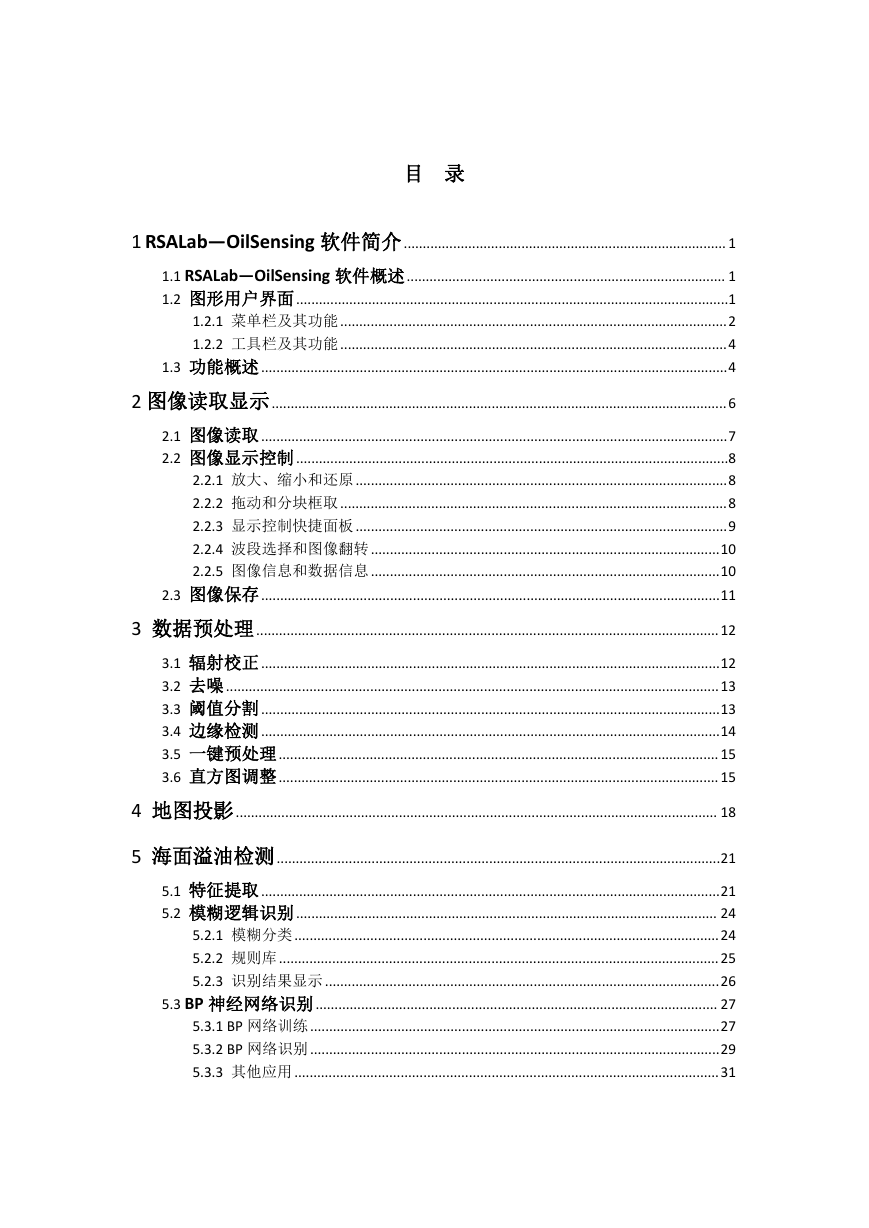
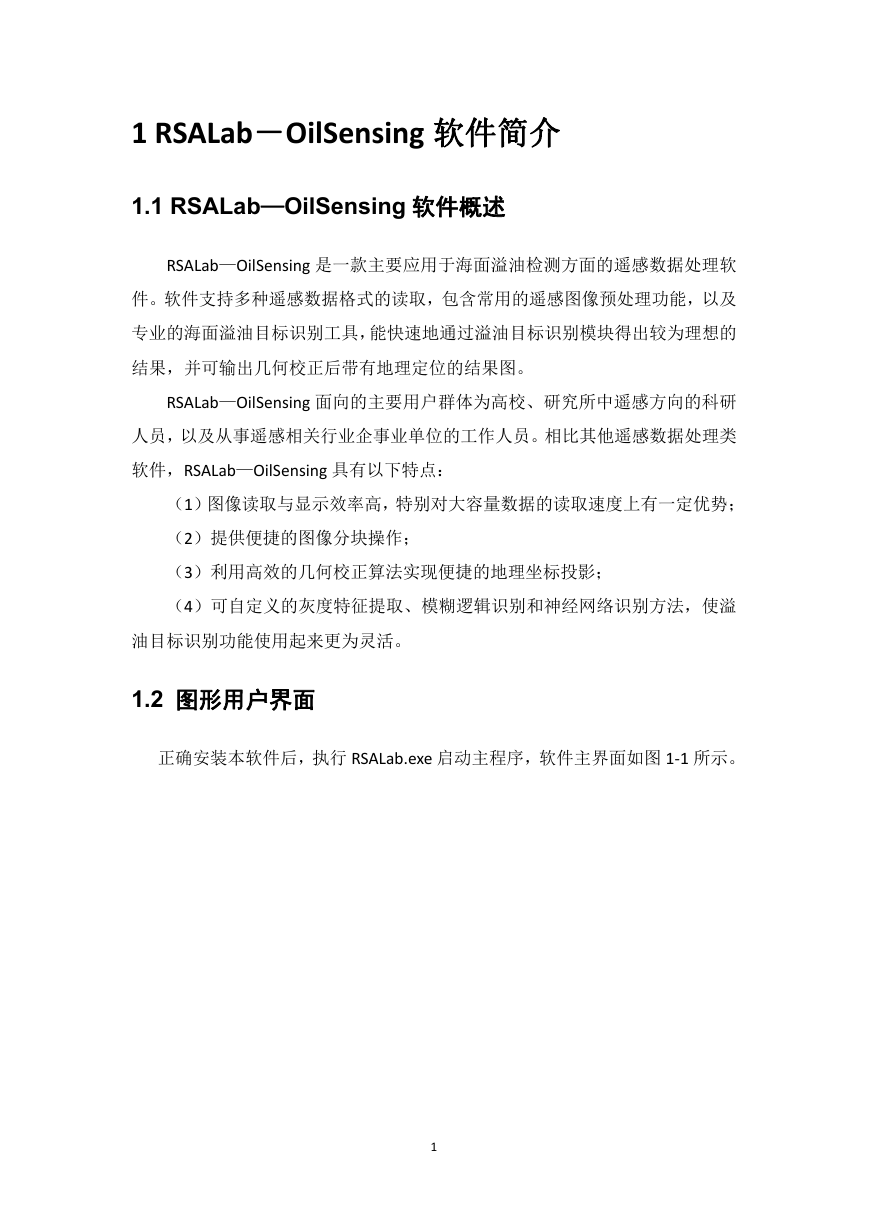


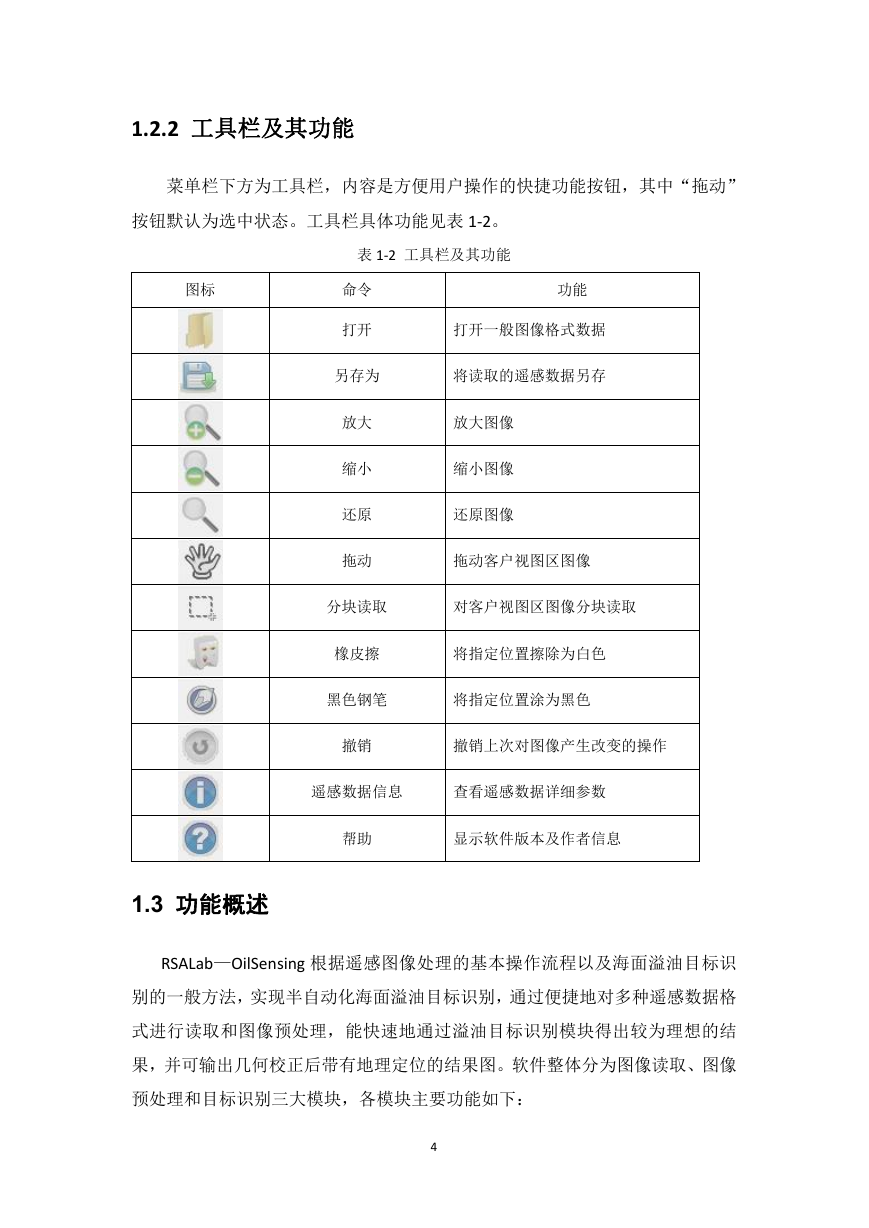

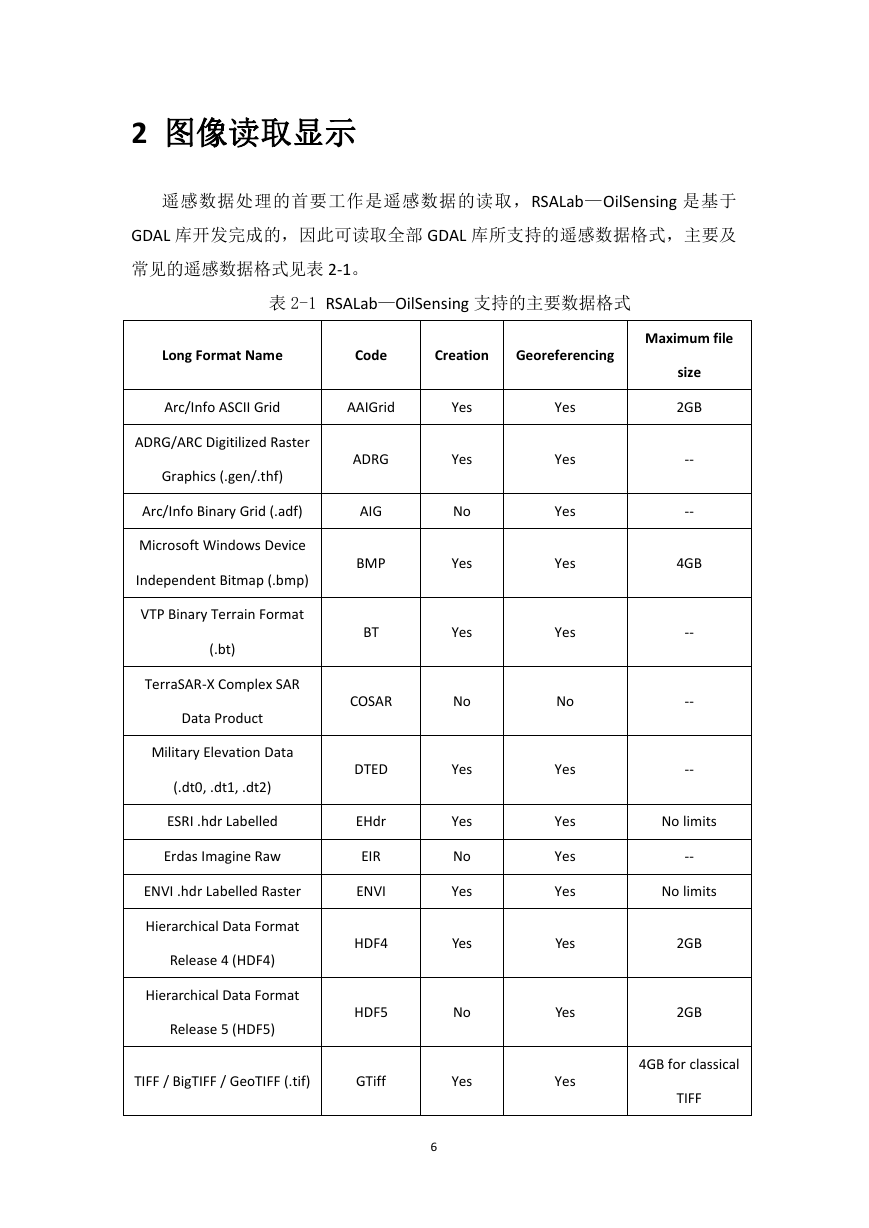
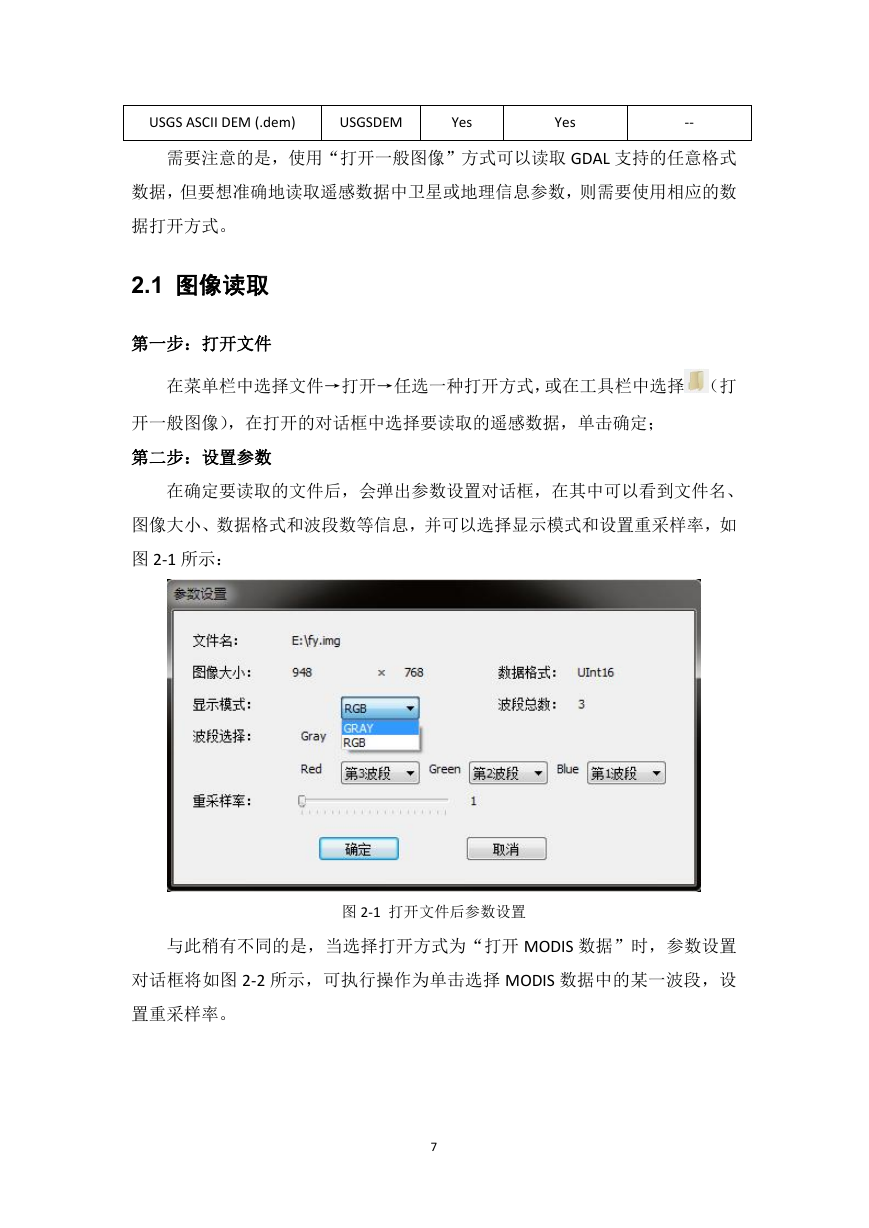
 2023年江西萍乡中考道德与法治真题及答案.doc
2023年江西萍乡中考道德与法治真题及答案.doc 2012年重庆南川中考生物真题及答案.doc
2012年重庆南川中考生物真题及答案.doc 2013年江西师范大学地理学综合及文艺理论基础考研真题.doc
2013年江西师范大学地理学综合及文艺理论基础考研真题.doc 2020年四川甘孜小升初语文真题及答案I卷.doc
2020年四川甘孜小升初语文真题及答案I卷.doc 2020年注册岩土工程师专业基础考试真题及答案.doc
2020年注册岩土工程师专业基础考试真题及答案.doc 2023-2024学年福建省厦门市九年级上学期数学月考试题及答案.doc
2023-2024学年福建省厦门市九年级上学期数学月考试题及答案.doc 2021-2022学年辽宁省沈阳市大东区九年级上学期语文期末试题及答案.doc
2021-2022学年辽宁省沈阳市大东区九年级上学期语文期末试题及答案.doc 2022-2023学年北京东城区初三第一学期物理期末试卷及答案.doc
2022-2023学年北京东城区初三第一学期物理期末试卷及答案.doc 2018上半年江西教师资格初中地理学科知识与教学能力真题及答案.doc
2018上半年江西教师资格初中地理学科知识与教学能力真题及答案.doc 2012年河北国家公务员申论考试真题及答案-省级.doc
2012年河北国家公务员申论考试真题及答案-省级.doc 2020-2021学年江苏省扬州市江都区邵樊片九年级上学期数学第一次质量检测试题及答案.doc
2020-2021学年江苏省扬州市江都区邵樊片九年级上学期数学第一次质量检测试题及答案.doc 2022下半年黑龙江教师资格证中学综合素质真题及答案.doc
2022下半年黑龙江教师资格证中学综合素质真题及答案.doc